Um Google Analytics mit unserem Editor der dritten Generation zu nutzen, müssen Sie nur die Links mit dem Kampagnen-URL-Builder von Google erstellen. Das Einrichten Ihrer Links ist einfach und wir zeigen Ihnen, wie es funktioniert.
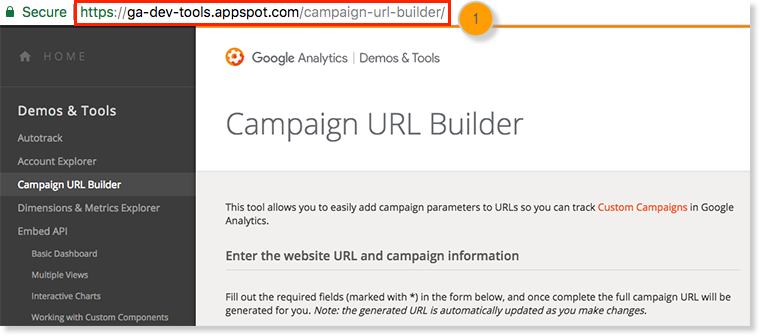
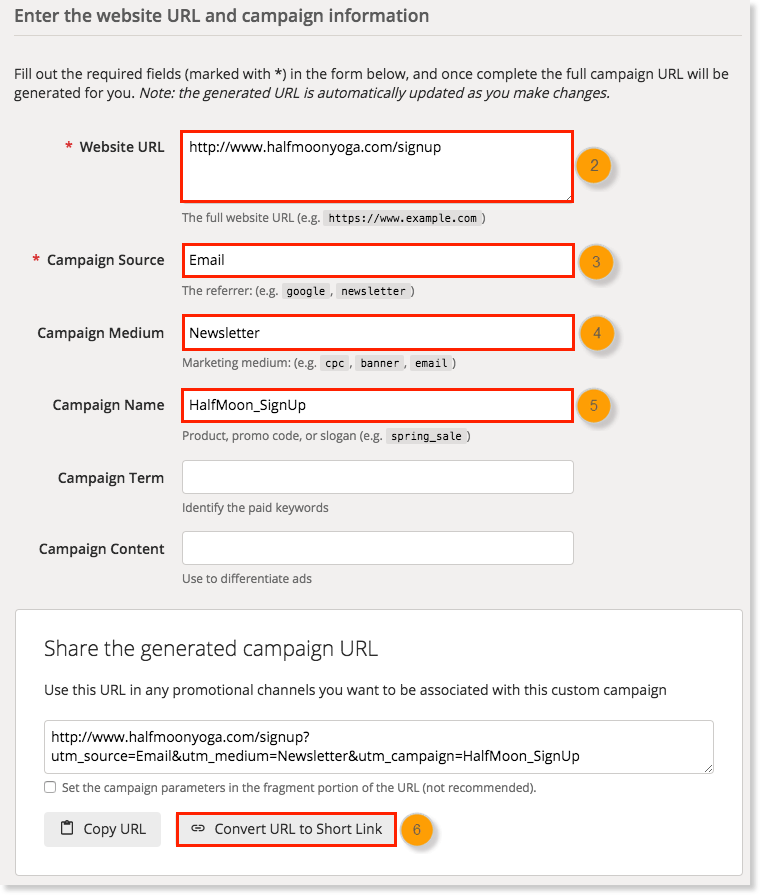
Copyright © 2021 · Alle Rechte vorbehalten · Constant Contact · Privacy Policy